Κυκλοφόρησε ο Firefox 62, Εδώ είναι όλα όσα πρέπει να γνωρίζετε
Η Mozilla κυκλοφόρησε σήμερα μια νέα έκδοση του προγράμματος περιήγησης Firefox. Η έκδοση 62 έφτασε στον σταθερό κλάδο, φέρνοντας μια σειρά από σημαντικές διορθώσεις. Εδώ είναι οι βασικές αλλαγές σε αυτήν την έκδοση.

Ο Firefox 62 αντιπροσωπεύει τον κλάδο που δημιουργήθηκε με τη νέα μηχανή Quantum. Έρχεται με μια εκλεπτυσμένη διεπαφή χρήστη, με την κωδική ονομασία "Photon". Το πρόγραμμα περιήγησης έρχεται τώρα χωρίς υποστήριξη για πρόσθετα που βασίζονται σε XUL, επομένως όλα τα κλασικά πρόσθετα είναι καταργημένα και ασύμβατα. Βλέπω
Διαφήμιση
Πρέπει να υπάρχουν πρόσθετα για τον Firefox Quantum
Χάρη στις αλλαγές που έγιναν στον κινητήρα και στο UI, το πρόγραμμα περιήγησης είναι απίστευτα γρήγορο. Η διεπαφή χρήστη της εφαρμογής είναι πιο αποκριτική και επίσης ξεκινά αισθητά πιο γρήγορα. Η μηχανή αποδίδει ιστοσελίδες πολύ πιο γρήγορα από ό, τι έκανε ποτέ στην εποχή του Gecko.

Εδώ είναι οι βασικές αλλαγές στον Firefox 62.
Νέος διάλογος σελιδοδεικτών
Μια νέα διεπαφή χρήστη για το Προσθήκη/αφαίρεση διαλόγου σελιδοδείκτη έχει εφαρμοστεί στο πρόγραμμα περιήγησης. Περιλαμβάνει ένα στιγμιότυπο οθόνης της ιστοσελίδας και το favicon της.

Επίσης, το πεδίο περιγραφής για τους σελιδοδείκτες έχει αφαιρεθεί. Σύμφωνα με το Mozilla, αυτό θα επιταχύνει την απόδοση του Bookmark Manager. Επίσης, το πεδίο περιγραφής δεν χρησιμοποιήθηκε από τη λειτουργία αναζήτησης σελιδοδεικτών.
Πιο προσαρμόσιμη σελίδα νέας καρτέλας
Χάρη στις νέες επιλογές, θα μπορείτε να εμφανίζετε ή να αποκρύπτετε ενότητες στη σελίδα Νέα καρτέλα του Firefox. Υπάρχει μια σειρά από πλαίσια ελέγχου που ελέγχουν την ορατότητα της Αναζήτησης Ιστού, των Επισημάνσεων, των Κορυφαίων τοποθεσιών κ.λπ. Πλοηγηθείτε στις Επιλογές - Αρχική σελίδα (στα αριστερά) - Περιεχόμενο Home Firefox (στα δεξιά).

Υπάρχει μια νέα εντολή στο φυλλάδιο πληροφοριών τοποθεσίας που επιτρέπει την αφαίρεση cookie και άλλων δεδομένων. Κάντε κλικ στο εικονίδιο πληροφοριών τοποθεσίας web δίπλα στη διεύθυνση URL του ιστότοπου στη γραμμή διευθύνσεων για πρόσβαση στην εντολή. Δείτε το παρακάτω στιγμιότυπο οθόνης.
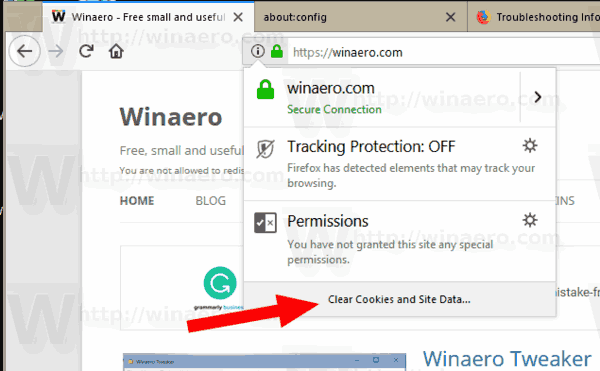
Συμβουλή: Δείτε πώς να Καταργήστε μεμονωμένα cookie ιστότοπου στον Firefox 60 και νεότερη έκδοση.
Επιλογή προστασίας παρακολούθησης στο Μενού
Μια νέα επιλογή στο κύριο μενού επιτρέπει στον χρήστη να κάνει εναλλαγή της Προστασίας παρακολούθησης στον Firefox. Κάνοντας κλικ στο στοιχείο Tracking Protection στο μενού θα ανοίξει απευθείας το Tracking Protection Επιλογές\Απόρρητο & Ασφάλεια. Υπάρχει επίσης μια επιλογή διακόπτη εναλλαγής ορατή δίπλα στο όνομα του στοιχείου μενού που επιτρέπει στον χρήστη να ενεργοποιήσει ή να απενεργοποιήσει απευθείας τη λειτουργία προστασίας παρακολούθησης.

Όταν είναι ενεργοποιημένη η Προστασία παρακολούθησης, το πρόγραμμα περιήγησης αποκλείει όλους τους γνωστούς ιχνηλάτες. Επίσης, μπορεί να επιταχύνει το χρόνο φόρτωσης του ιστότοπου κατά 44% για πολλούς ιστότοπους. Ωστόσο, σε ορισμένες τοποθεσίες web μπορεί να σπάσει τη διάταξη HTML. Γι' αυτό η Mozilla πρόσθεσε τη νέα επιλογή, επιτρέποντας στον χρήστη να ενεργοποιήσει ή να απενεργοποιήσει γρήγορα την προστασία παρακολούθησης.
Όταν είναι ενεργοποιημένη η προστασία παρακολούθησης, το πρόγραμμα περιήγησης εμφανίζει ένα ειδικό εικονίδιο ασπίδας στη γραμμή διευθύνσεων.
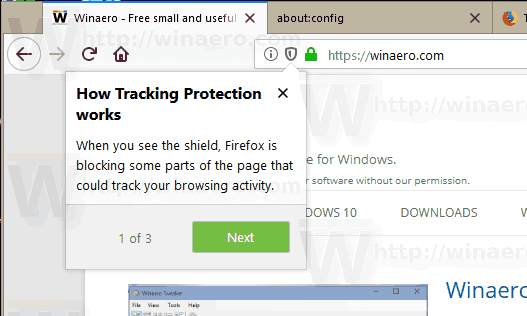
Μπορείτε να προσθέσετε γρήγορα στη λίστα επιτρεπόμενων τον τρέχοντα ανοιχτό ιστότοπο από το φυλλάδιο πληροφοριών τοποθεσίας.
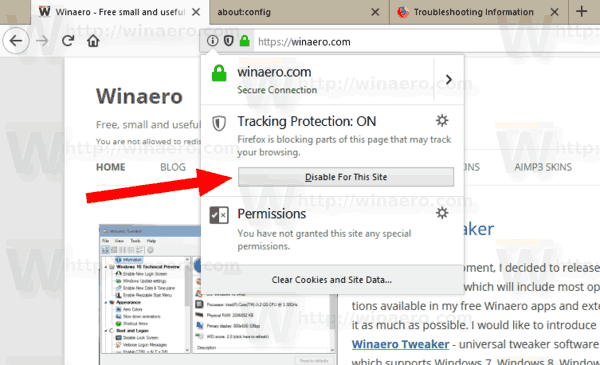
Κατάργηση ιδιωτικών δεδομένων κατά την αποσύνδεση του Firefox Sync
Όταν αποσυνδέετε το Sync στο Firefox 62, θα δείτε ένα νέο παράθυρο διαλόγου που προσφέρει την κατάργηση των ευαίσθητων δεδομένων σας, όπως π.χ. cookie, προσωρινή μνήμη, δεδομένα ιστότοπου εκτός σύνδεσης, μαζί με δεδομένα που χρησιμοποιούνται από το Sync, συμπεριλαμβανομένων σελιδοδεικτών, ιστορικού περιήγησης και αποθηκευμένων κωδικούς πρόσβασης.

Κατεβάστε το Firefox 62
Για να αποκτήσετε το πρόγραμμα περιήγησης, επισκεφτείτε τον παρακάτω σύνδεσμο:
Κατεβάστε το Firefox
Θα δείτε έναν αριθμό φακέλων. Κάντε κλικ σε έναν από τους παρακάτω φακέλους:
- win32 - Firefox για Windows 32-bit
- win64 - Firefox για Windows 64-bit
- linux-i686 - Firefox για Linux 32-bit
- linux-x86_64 - Firefox για Linux 64-bit
- mac - Firefox για macOS
Κάθε φάκελος έχει υποφακέλους οργανωμένους ανάλογα με τη γλώσσα του προγράμματος περιήγησης. Κάντε κλικ στη γλώσσα που θέλετε και κατεβάστε το πρόγραμμα εγκατάστασης.
Αυτό είναι.


